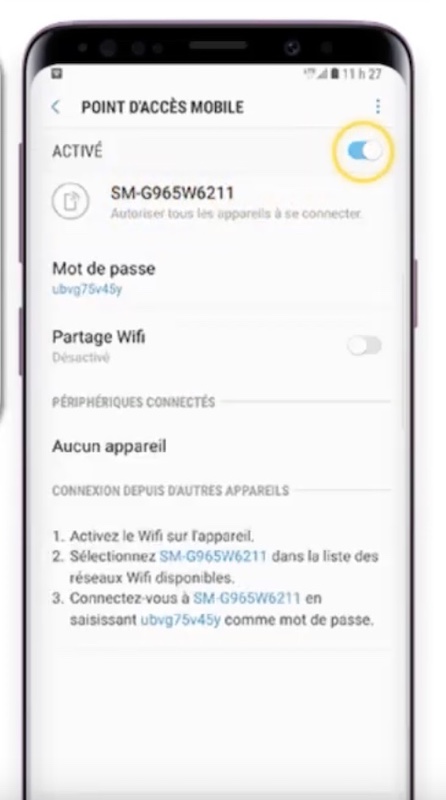Avec l’avènement de la 4G et la sortie prochaine de la 5G, nous sommes de plus en plus connectés. Cependant, nous ne pouvons pas trouver du wifi partout, notamment en voyage ou dans des zones reculées. Il est alors possible d’utiliser une fonction très pratique de notre Samsung Galaxy S9 plus, les points d’accès Wifi. Nous allons vous montrer précisément à travers ce fichier Comment partager la connexion Internet de votre Samsung Galaxy S9 ? Que vous souhaitiez travailler, consulter vos réseaux sociaux, écrire des e-mails ou regarder des séries, la connexion 4G permet une vitesse de transfert plus efficace que l’ADSL et vous pouvez effectuer la plupart de vos tâches. Pour cela, découvrez d’abord comment partager la connexion Internet de votre Samsung Galaxy S9 via Bluetooth, puis via Wifi et enfin via USB.
Comment puis-je partager la connexion Internet de mon Samsung Galaxy S9 via Bluetooth ?
Nous commençons donc notre tutoriel par le partage de la connexion Internet via Bluetooth. Même si ce n’est pas la solution la plus efficace, il est tout à fait possible d’envoyer des e-mails ou de transférer des données en économisant de la place. Outre la vitesse de transmission plus lente que par USB ou Wifi, cette solution n’est pas très appréciée des utilisateurs, car de nombreux ordinateurs portables ne sont pas équipés de Bluetooth et ne sont donc pas en mesure de profiter de ce mode de partage de connexion Internet. Nous allons maintenant vous montrer rapidement les étapes que vous devez suivre Libérer la connexion Bluetooth avec votre Samsung Galaxy S9 plus :
- Activez le Bluetooth sur les deux terminaux à connecter.
- Recherchez les appareils et couplez les deux appareils.
- Ouvrez les « Paramètres » de votre Samsung Galaxy S9 plus
- Dans « Connexions » ou « Réseaux et Internet » (selon la version d’Android), puis « Point d’accès mobile et modem ».
- Activez « Modem Bluetooth ».
Comment partager une connexion Internet Wi-Fi avec mon Samsung Galaxy S9 ?
Nous allons maintenant passer à la méthode la plus populaire, car la connexion Internet Wi-Fi la plus pratique est celle qui est partagée avec mon Samsung Galaxy S9.
Étape 1 : Configurer le point Wifi de mon Samsung Galaxy S9 avant de le connecter à un autre appareil.
Partager votre connexion Internet en Wifi avec votre Samsung Galaxy S9, c’est comme le transformer en modem. Pour vous assurer que personne ne puisse accéder à votre connexion et pour simplifier votre accès, les étapes de configuration de votre point d’accès Wi-Fi sont rapidement expliquées :
- Aller dans les « Paramètres ».
- Puis dans « Connexions » ou « Réseaux et Internet » (selon la version d’Android)
- Dans « Point d’accès de remplacement | Changer de téléphone et de modem « cliquez sur » Point d’accès mobile « ou » Point d’accès Wifi « .
- Vous devez maintenant configurer le nom de votre réseau et le mot de passe. Si vous ne voulez rien changer, vous trouverez ici le mot de passe par défaut que vous devez entrer dans l’appareil à connecter.
- Dans ce sous-menu, vous devez également trouver le numéro ainsi que le nom des appareils de votre réseau.
Étape 2 : Connecter un téléphone au réseau Internet de votre Samsung Galaxy S9
- Activez votre partage de connexion via le sous-menu présenté précédemment
- Activez le Wifi sur l’appareil à connecter
- Effectuez une recherche de réseau
- Sélectionnez le point d’accès de votre téléphone
- Saisissez le mot de passe et cliquez sur « Connecter ».
Comment partager la connexion Internet sur le Samsung Galaxy S9 via un câble USB ?
- Connectez votre Samsung Galaxy S9 plus à l’appareil avec lequel vous souhaitez partager votre connexion Internet.
- Ouvrez les « Paramètres ».
- Allez dans « Connexions » ou « Réseaux et Internet ».
- Puis « Point d’accès mobile ».
- Et activez « Modem USB ».
Vidéo Comment activer le partage de connexion sur le Galaxy S9
Voici une vidéo qui résume toutes les méthodes pour pouvoir activer le partage de connexion sur le Smartphone Galaxy S9.